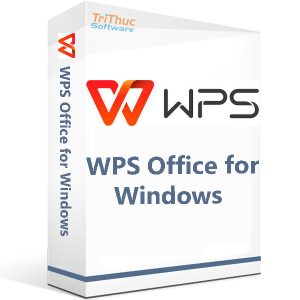Kingsoft
Kingsoft là một công ty công nghệ đa quốc gia. Kingsoft nổi tiếng với ứng dụng văn phòng WPS Office, một bộ ứng dụng văn phòng đa năng bao gồm xử lý văn bản, bảng tính và trình trình bày tương tự như Microsoft Office. , một bộ ứng dụng tương tự Microsoft Office bao gồm các công cụ xử lý văn bản, bảng tính và trình chiếu. WPS Office có tính năng và giao diện tương tự như Microsoft Office và được sử dụng rộng rãi trên nhiều nền tảng, bao gồm Windows, macOS, Android và iOS.
Ngoài ra, Kingsoft cũng hoạt động trong lĩnh vực công nghệ thông tin và phần mềm, bao gồm phát triển các ứng dụng và dịch vụ trực tuyến khác như trình duyệt web, công cụ bảo mật và lưu trữ đám mây.
Tính năng của phần mềm Kingsoft
Kingsoft Office (hoặc WPS Office) là một bộ ứng dụng văn phòng đa năng có nhiều tính năng và chức năng hữu ích. Dưới đây là một số tính năng chính của Kingsoft Office:
- Xử lý Văn bản (WPS Writer):
- Tạo, chỉnh sửa và định dạng văn bản dễ dàng với nhiều công cụ và tùy chọn.
- Hỗ trợ kiểm tra chính tả và ngữ pháp.
- Tích hợp hình ảnh, biểu đồ và các phần tử đồ họa khác vào tài liệu.
- Bảng tính (WPS Spreadsheets):
- Tạo bảng tính phức tạp với các công cụ tính toán mạnh mẽ.
- Hỗ trợ hàm và công thức phức tạp.
- Tạo và quản lý biểu đồ và đồ thị dữ liệu.
- Trình trình bày (WPS Presentation):
- Tạo các bài thuyết trình chuyên nghiệp với nhiều mẫu và chủ đề.
- Hỗ trợ chuyển động và hiệu ứng trình bày.
- Tích hợp các phần tử đa phương tiện như âm thanh, video và hình ảnh.
- Hỗ trợ nhiều định dạng tài liệu:
- Kingsoft Office hỗ trợ nhiều định dạng tài liệu, bao gồm các định dạng Microsoft Office (docx, xlsx, pptx), OpenDocument Format (ODF), PDF và nhiều định dạng khác.
- Chia sẻ và hợp tác:
- Hỗ trợ chia sẻ tài liệu và làm việc cùng nhóm qua các dịch vụ lưu trữ đám mây như Dropbox và Google Drive.
- Cho phép nhiều người dùng cùng chỉnh sửa cùng một tài liệu.
- Tương thích đa nền tảng:
- Kingsoft Office có phiên bản cho Windows, macOS, Linux, iOS và Android, giúp bạn truy cập và sử dụng tài liệu trên nhiều thiết bị khác nhau.
- Tùy chỉnh giao diện:
- Bạn có thể tùy chỉnh giao diện ứng dụng để phù hợp với sở thích cá nhân và tăng hiệu suất làm việc.
- Hỗ trợ nhiều ngôn ngữ:
- Kingsoft Office hỗ trợ nhiều ngôn ngữ và có sẵn ở nhiều quốc gia và khu vực.
- Bảo mật và quản lý quyền truy cập:
- Cung cấp tùy chọn bảo mật để bảo vệ tài liệu và hạn chế quyền truy cập.
- Tích hợp với các ứng dụng đám mây:
- Cho phép tải lên và tải xuống tài liệu từ các dịch vụ đám mây phổ biến như Dropbox, Google Drive và OneDrive.

Kingsoft Office (WPS Office) là một bộ ứng dụng văn phòng mạnh mẽ và linh hoạt, cung cấp nhiều tính năng để giúp bạn tạo và quản lý tài liệu, bảng tính và bài thuyết trình một cách hiệu quả.
Hướng dẫn cài đặt phần mềm Kingsoft
Dưới đây là hướng dẫn cài đặt Kingsoft Office (WPS Office) trên một máy tính chạy hệ điều hành Windows. Kingsoft Office cũng có phiên bản cho macOS, Linux, iOS và Android, nhưng quy trình cài đặt có thể khác nhau.
- Tải Kingsoft Office:
Trước tiên, bạn cần tải phiên bản Kingsoft Office dành cho Windows từ trang web chính thức của Kingsoft hoặc từ các nguồn tải phần mềm đáng tin cậy khác.
- Mở Tệp Tải Về:
Sau khi tải xong, hãy mở tệp tải về bằng cách nhấp đúp vào nó. Thông thường, tệp tải về sẽ có định dạng .exe.
- Bắt đầu Quá trình Cài đặt:
Một cửa sổ cài đặt sẽ xuất hiện. Nhấp vào nút “Install” (Cài đặt) để bắt đầu quá trình cài đặt.
- Chọn Ngôn ngữ:
Bạn sẽ được yêu cầu chọn ngôn ngữ cho giao diện của Kingsoft Office. Chọn ngôn ngữ mà bạn muốn sử dụng và nhấp vào “OK”.
- Điều khoản và Điều kiện:
Đọc và đồng ý với Điều khoản và Điều kiện của Kingsoft Office. Sau đó, nhấp vào “Next” (Tiếp theo).
- Chọn Cài đặt Tùy chọn:
Bạn có thể chọn các tùy chọn cài đặt bổ sung như tạo biểu tượng trên màn hình nền hoặc tạo biểu tượng trên thanh tác vụ. Sau đó, nhấp vào “Install” (Cài đặt).
- Chờ Quá trình Cài đặt:
Quá trình cài đặt sẽ tiến hành. Bạn cần đợi một thời gian cho đến khi hoàn tất.
- Hoàn Thành Cài đặt:
Khi quá trình cài đặt hoàn tất, bạn sẽ thấy một thông báo cho biết Kingsoft Office đã được cài đặt thành công. Nhấp vào “Finish” (Hoàn thành) để kết thúc quá trình cài đặt.
- Mở Kingsoft Office:
Bây giờ, bạn có thể mở Kingsoft Office từ Menu Start hoặc bất kỳ biểu tượng nào đã được tạo trong quá trình cài đặt.
- Đăng Nhập hoặc Sử dụng Mà không Đăng Nhập:
Bạn có thể đăng nhập vào tài khoản Kingsoft của mình hoặc sử dụng ứng dụng mà không cần đăng nhập. Sau khi đăng nhập, bạn có thể tận hưởng các tính năng của Kingsoft Office.
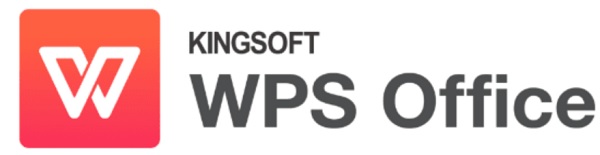
Đó là hướng dẫn cơ bản để cài đặt Kingsoft Office trên máy tính Windows. Quá trình cài đặt trên các hệ điều hành khác có thể có một số khác biệt nhỏ, nhưng cơ bản tương tự.
Mua phần mềm Kingsoft ở đâu?
Trải qua hơn 17 năm phát triển, Tri Thức Software đã được sự tin tưởng của nhiều khách hàng trên thế giới và Việt Nam. Hiện nay chúng tôi đã trở thành doanh nghiệp hoạt động chuyên nghiệp trong lĩnh vực tư vấn và cấp phép phần mềm Kingsoft có bản quyền và các thiết bị CNTT lớn tại Việt Nam. Cung cấp nhiều giải pháp phần mềm trọn gói cho nhiều khách hàng từ đa ngành nghề và đa hình thức tư nhân, nhà nước, giáo dục,…chúng tôi có đội ngũ tư vấn, kỹ thuật, triển khai và thương mại, chăm sóc có kinh nghiệm sẽ hỗ trợ phục vụ khách hàng tốt nhất. Để được tư vấn và hỗ trợ giá tốt hơn, Quý khách hãy liên lạc với đội ngũ kinh doanh và hỗ trợ kỹ thuật của chúng tôi qua hotline (028) 22443013.
Hiển thị tất cả 5 kết quả